NBA 2K23 loopt vast, loopt vast of start niet op Windows 11/10
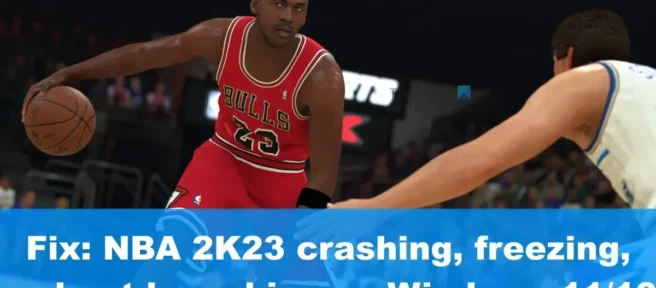
Er zijn verschillende redenen waarom NBA 2K23 mogelijk niet wordt gestart op uw Windows-pc. Sommige gebruikers zeggen dat wanneer ze het spel proberen te starten, het vastloopt en daarna crasht. Als u met deze problemen wordt geconfronteerd, zal dit bericht u helpen.
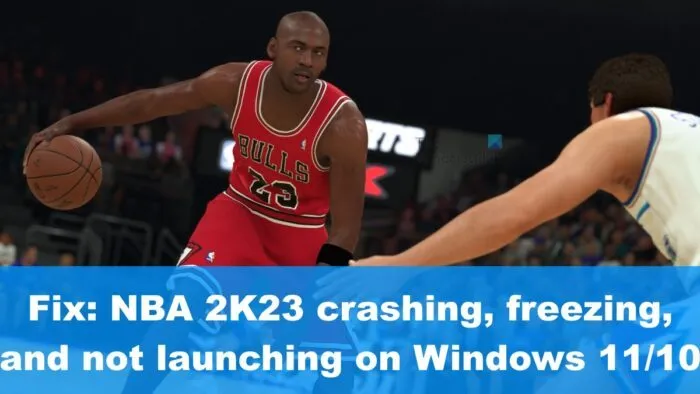
Als het op de oplossingen aankomt, nou, dat zijn er nogal wat. Misschien is de game bijvoorbeeld niet compatibel met uw computerhardware. Deze dingen gebeuren bij pc-gaming, dus niets is ongewoon. Is het mogelijk dat uw grafische driver verouderd is? NBA 2K23 werkt in veel situaties niet als het stuurprogramma van de grafische kaart niet is bijgewerkt naar de nieuwste versie. Houd er ook rekening mee dat de gamebestanden beschadigd zijn. Als dit het geval is, kan dit ervoor zorgen dat het spel kapot gaat, en dat kunnen we niet hebben.
Fix NBA 2K23 crasht, bevriest en start niet
Als de NBA 2K23-videogame blijft crashen en vastlopen, of niet opstart op je Windows-pc, volg dan de onderstaande oplossingen om het probleem op te lossen.
- Controleer of uw systeem aan de eisen voldoet
- Voer het spel uit als beheerder
- Discord-overlay uitschakelen
- Controleer gamebestanden op Steam
- Schakel sommige in-game video-instellingen uit
1] Controleer of uw systeem aan de vereisten voldoet
In veel gevallen werkt een game niet naar behoren omdat de computer niet voldoet aan de minimaal vereiste systeemvereisten. Als je het niet zeker weet, raden we je aan om de officiële website van het spel te bekijken om de vereisten te achterhalen. Als alternatief kun je ook de officiële pagina voor de game in de online winkel bekijken, of gewoon de beschrijving lezen die bij de game wordt geleverd.
De game vereist een 64-bits processor en besturingssysteem
- Besturingssysteem: Windows 11/10 64-bits
- Processor: Intel® Core™ i5-4430 @ 3 GHz/ AMD FX-8370 @ 3,4 GHz of beter
- Opslag: 110 GB beschikbare ruimte
- Geheugen: 8GB RAM
- Grafische kaart: NVIDIA GeForce GTX 770 2GB/ ATI® Radeon™ R9 270 2GB of beter
- Geluidskaart: Directx 9.0c
- DirectX: versie 11
- Netwerk: Breedband internetverbinding
- Extra: Dual-analoge gamepad
2] Voer het spel uit als beheerder
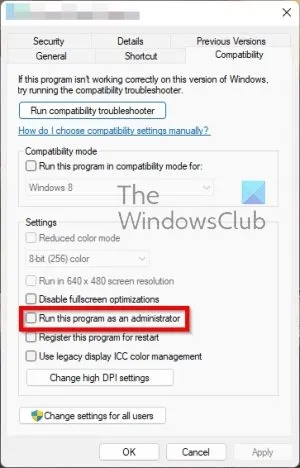
Om sommige videogames correct te laten werken, hebben ze speciale rechten nodig en de enige manier om dat voor elkaar te krijgen, is door de titel als beheerder uit te voeren. Laten we in detail uitleggen hoe u deze taak kunt volbrengen.
- Klik met de rechtermuisknop op de NBA 2K23-snelkoppeling.
- Selecteer daarna Eigenschappen in het contextmenu.
- Klik in het venster NBA 2K23 Properties op Compatibiliteit.
- Vervolgens moet u het vakje aanvinken naast Dit programma uitvoeren als beheerder.
- Druk op Toepassen en vervolgens op OK om te voltooien.
Een andere manier om dit te doen, is door met de rechtermuisknop op de NBA 2K23-snelkoppeling te klikken en vervolgens Uitvoeren als beheerder te selecteren via het contextmenu.
3] Discord-overlay uitschakelen
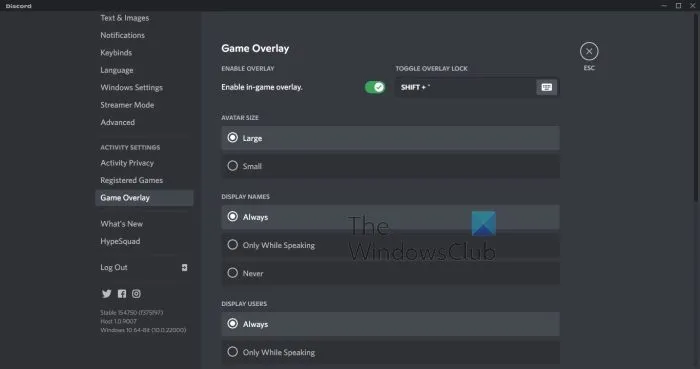
Discord zit boordevol een functie waarmee gebruikers toegang hebben tot hun games door middel van een overlay voor gebruiksgemak. In de loop der jaren hebben mensen geklaagd dat deze functie soms botst met bepaalde games, en daarom is de beste keuze om de Discord-overlay uit te schakelen.
Laten we eens kijken hoe we dit op de gemakkelijkste manier kunnen doen.
- Open eerst de Discord-app.
- Klik in de linkerbenedenhoek op het pictogram Instellingen.
- Scrol daarna omlaag naar Game Overlay en selecteer het.
- Je zou nu de knop In-game overlay inschakelen moeten zien.
- Ga je gang en schakel het om het uit te schakelen.
Open ten slotte NBA 2K23 opnieuw om te zien of het probleem zich blijft voordoen. Als alles volgens plan verloopt, zouden de zaken in de toekomst soepel moeten verlopen.
4] Controleer gamebestanden op Steam
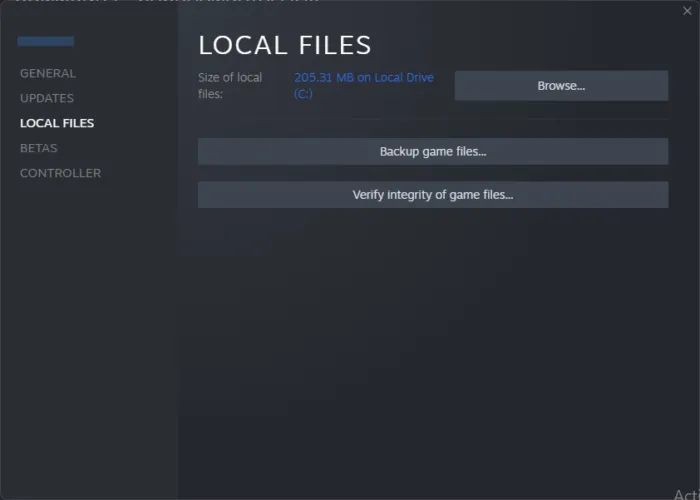
Als je NBA 2K23 op Steam speelt, kun je de integriteit van de gamebestanden controleren om te zien of het oplossen van die problemen alle problemen zou oplossen.
- Open de Steam-client op uw computer.
- Zoek NBA 2K23 in het menugedeelte aan de linkerkant van de app.
- Klik er onmiddellijk met de rechtermuisknop op.
- Klik daarna op Eigenschappen.
- Wanneer een nieuw venster verschijnt, selecteert u Lokale bestanden.
- Klik op Controleer de integriteit van het spelbestand.
Wacht ten slotte gewoon tot de verwerking is voltooid en probeer het spel opnieuw te spelen om te zien of het probleem niet langer zo is.
5] Schakel enkele in-game video-instellingen uit
Als de hardware van uw computer niet volledig voldoet, kan dit de prestaties van het spel beïnvloeden. De beste optie hier is om enkele instellingen af te zwakken om de prestaties te verbeteren.
- Start in NBA 2K23.
- Zoek het menu Functies en selecteer het.
- Klik vanaf daar op Video-instellingen.
- Bepalen hoe laag je je grafische instellingen wilt zetten.
- Wijzig vervolgens het venstertype in Windowed.
- Pas de instellingen toe als u klaar bent.
- Als u klaar bent, kunt u op de Windows-toets + Enter drukken om de weergave-uitvoer te vergroten.
Probeer ten slotte het spel opnieuw te spelen om te zien of alle problemen zijn verholpen.
LEES: Fix NBA 2K23 Error Code 727e66ac op de juiste manier
Waarom blijft mijn NBA 2K23 bevriezen?
Redenen waarom NBA 2K23 verschillende redenen kan hebben. Misschien is de hardware bijvoorbeeld niet compatibel of zijn de gamebestanden beschadigd. Bovendien bestaat de kans dat Visual C++ redistributable ontbreekt en moet worden vervangen.
Waarom laadt mijn 2K23 niet?
Er kunnen meerdere redenen zijn waarom NBA 2K23 niet op je computer wordt geladen. Van een corrupt spelbestand tot grafische kaartinstellingen, alles kan verantwoordelijk zijn voor deze fout. Of u nu Windows 11 of Windows 10 gebruikt, u kunt deze bovengenoemde oplossingen doorlopen om het probleem op te lossen.



Geef een reactie